
FOOBAR2000 er en stærk spiller til en pc med en simpel, forståelig grænseflade og en temmelig fleksibel indstillingsmenu. Faktisk er det den sidste, såvel som brugervenlighed, gør dette produkt så populært og efterspurgt primært blandt erfarne brugere og kendetegn ved højkvalitets lyd. For begyndere vil hans udvikling heller ikke være en udfordring, især efter bekendtgørelse med denne artikel, som vil blive dedikeret til FOOBAR2000-konfigurationen.
Opsætning af Fubar2000-afspilleren
FOOBAR2000 understøtter alle aktuelle lydformater, men det bruges oftest til at lytte til Lossless (WAV, FLAC, ALAC), da dets funktioner giver dig mulighed for at klemme kvaliteten af disse filer eller rettere, simpelthen ikke skære det, som det meste af spillerne gør. Dernæst vil vi fortælle dig i detaljer, hvordan du opretter denne lydafspiller til høj kvalitet og ren reproduktion, men glem ikke om dens eksterne transformation.Trin 1: Installation
Ved at downloade denne lydafspiller (for dette, skal du bruge referencen ovenfor), installere den på pc'en. Det er ikke sværere at gøre det med ethvert andet program - bare følg trin-for-trin instruktionerne for installationsguiden.

Trin 2: Pre-setup
At køre afspilleren for første gang, vil du se vinduet Hurtigt udseende, hvor du kan vælge en af de 9 standard design muligheder. Dette er ikke det mest obligatoriske stadium, da udseendeindstillingerne altid kan ændres i visningsmenuen Vis → Layout → Hurtig opsætning. Men ved at udfylde denne vare, vil du allerede gøre FOOBAR2000 ikke så primitiv. Beslutning med de grundlæggende parametre, klik på "OK" for at lukke vinduet og overgangen yderligere.

Trin 3: Afspilningsindstilling
Hvis din computer har et lydkort af høj kvalitet (eller sådan tilsluttet det), der understøtter ASIO-teknologi, anbefaler vi at downloade til IT og Player en speciel driver, der sikrer den optimale kvalitet af lydudgangen gennem dette modul.

Download Asio Support Plugin
- Ved at downloade denne lille fil, skal du placere den i mappen "Komponenter", der findes på den næste sti (hvis standardinstallationsstedet ikke ændres):
C: \ Programfiler (x86) \ foobar200 \ Components
Kør denne fil og bekræft dine hensigter, accepterer at tilføje komponenter. FOOBAR2000 vil blive genstartet.
- Nu skal du aktivere Asio Support-modulet i selve afspilleren.

Åbn filen → Indstillinger → Afspilning → Udgang → ASIO menu, og vælg den installerede komponent der, og tryk derefter på OK.
- Gå til trin ovenfor (Fil → Indstillinger → Afspilning → Udgang) og i afsnittet Enhed, vælg ASIO Device, klik på "Anvend", så "OK".

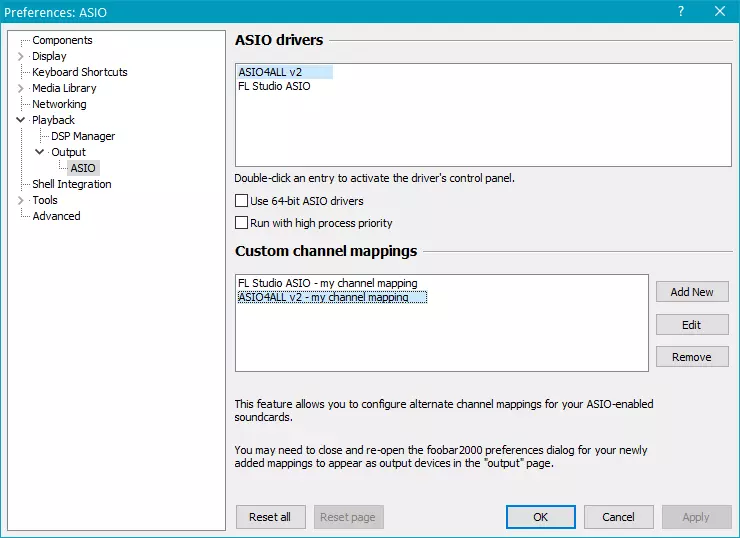

Mærkeligt nok, men sådan en simpel bagage er virkelig i stand til at omdanne lydkvaliteten af lyden i foobar2000. Samtidig skal ejerne af integrerede lydkort eller enheder, der ikke understøtter ASIO, også være ønskelige. Den bedste løsning i dette tilfælde afspilles musik, der omgår systemblanderen. For at gøre dette har du brug for en kernel streaming support software komponent.
Download Kernel Streaming Support
Det er nødvendigt at gøre alt med det som med Asio Support-modulet: For at tilføje til mappen "Components", Kør, bekræft installationen og tilslut den i afspillerindstillingerne langs stien → Indstillinger → Afspilning → Udgang, efter at have fundet enheden i listen med KS-konsollen.
Trin 4: Indstilling til SACD-afspilning
Traditionelle cd'er, der leverer lydoptagelser af høj kvalitet uden kompression og forvrængning, er ikke længere så populære. At erstatte dem langsomt, men formatet kommer selvsikker SACD. . Det er garanteret at levere højere kvalitetsgengivelse, hvilket giver håb om, at Hi-Fi-Audio i den moderne digitale verden har fremtiden. Ved hjælp af Foobar2000, et par tredjeparts plug-ins og en digital-analog konverter, kan du dreje computeren til et højkvalitetssystem for at afspille et DSD-lydformat, hvor posterne på SACD er gemt.
Før du opretter og installerer, skal det bemærkes, at afspilningen af lydoptagelser i DSD på computeren er umulig uden deres PCM-dekodning. Desværre er dette ikke den bedste måde at påvirke lydens kvalitet på. For at fjerne denne ulempe blev DOP-teknologi udviklet (DSD over PCM), hvis hovedprincip er repræsentationen af en enkelt-bit ramme (ramme) i form af et sæt multibulære blokke, der er klare til pc'en. Dette giver dig mulighed for at undgå problemer i forbindelse med nøjagtigheden af PCM-transcoding, som kaldes, på flugt. Billedet nedenfor viser diagrammet, som DOP fungerer.

Bemærk: Denne metode til konfiguration foobar2000 er kun egnet til de brugere, der har specielt udstyr til deres rådighed - DSD-DSA. Hvilket vil behandle DSD-strømmen (i vores tilfælde er det allerede en DOP-STREAM), der kommer fra drevet.
Så fortsæt til opsætningen.
- Sørg for, at din DSD DSA er tilsluttet pc'en, og systemet installeret den software, der kræves for den korrekte funktion (denne software kan altid downloades fra den officielle hjemmeside for udstyrsproducenten).
- Udnyttelse af linket herunder, download og installer den softwarekomponent, der kræves for at afspille SACD. Dette gøres på samme måde som med ASIO Support-modulet, som vi har placeret i spillerens rodmappe og startede.
Download Super Audio CD Decoder
- Derefter skal du tilslutte den installerede FOO_INPUT_SACD.FB2K-komponent direkte i vinduet FoodObar2000 på samme måde som beskrevet ovenfor for ASIO-understøttelse. Find det installerede modul i komponentlisten, klik på det og klik på "Anvend". Lydafspilleren genstarter, og når du genstarter, skal du bekræfte ændringerne.
- Nu skal du installere et andet værktøj, der kommer i arkivet med Super Audio CD-dekoderkomponenten, er Asioproxyinstall. Kør installationsfilen i arkivet, og bekræft dine intentioner til at installere, og følg blot at følge trin-for-trin instruktionerne.
- Den installerede komponent skal også aktiveres i foobar2000-indstillingerne. For at gøre dette skal du åbne fil → Indstillinger → Afspilning → Udgang og i "Device" Vælg ASIO-komponenten, der vises: FOO_DSD_ASIO. Klik på "Anvend", så "OK".
- Gå til programindstillingerne til varen nedenfor: Fil → Indstillinger → Afspilning → Udgang - → ASIO.

Dobbeltklik på FOO_DSD_ASIO for at åbne it-indstillinger. Indstil parametrene som vist i følgende billede:

I den første fane (ASIO Driver) skal du vælge den enhed, du bruger til at behandle lydsignalet (din DSD DAC).

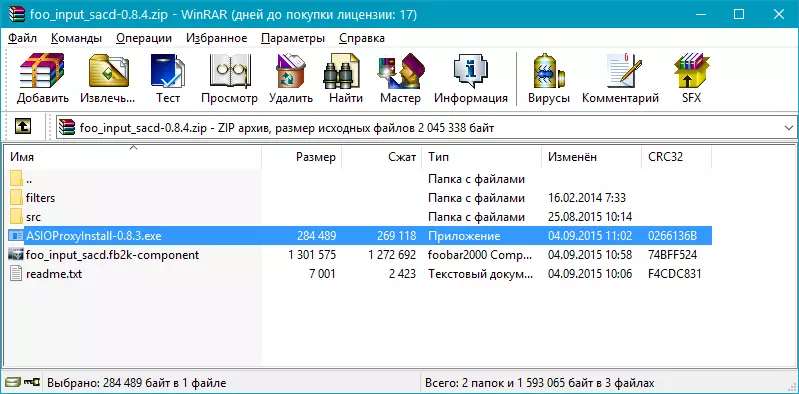
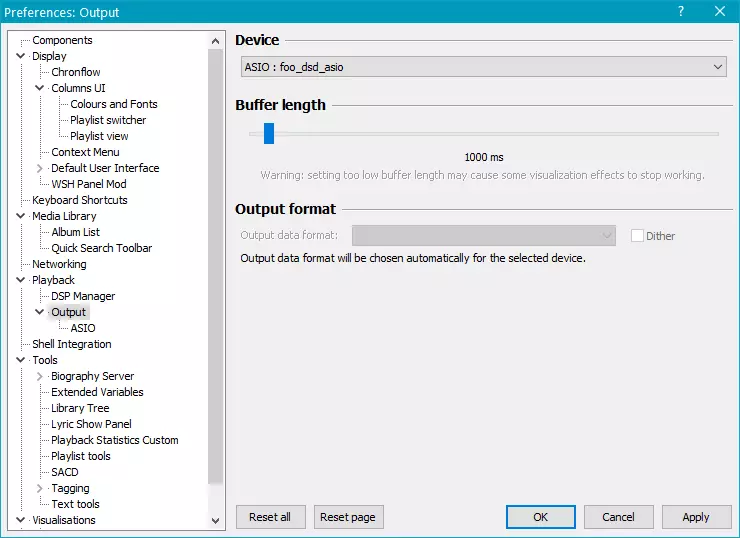
Nu er din computer, og med den og foobar2000, klar til at spille høj kvalitet DSD Audio.
Trin 5: Skift baggrund og placering af blokke
Med standard foobar2000 værktøjer kan du konfigurere ikke kun dets farveskema, men også baggrunden, såvel som visning af blokke. Til sådanne formål tilvejebringer programmet tre ordninger, der hver især er baseret på forskellige komponenter.
Standardbrugergrænsefladen er, hvad der er indbygget i spillerens skal. Ud over denne skærmordning er der to: Panelsui og Columnsui. Men før du fortsætter med at ændre disse parametre, skal du bestemme, hvor mange ordninger (Windows) du virkelig har brug for primært foobar2000-vinduet. Lad os fange sammen, at du helt sikkert vil se og altid holde sig foran mig - det er klart et vindue med et album / performer, et albumdæksel, muligvis afspilningsliste, og resten er allerede valgfri. Vælg det mest egnede antal kredsløb i afspillerindstillingerne: Vis → Layout → Hurtig opsætning.
Den næste ting, vi skal gøre, er at aktivere redigeringstilstand: Vis → Layout → Aktiver layoutredigering. Et lille vindue vises med hint:

Ved at højreklikke på nogen af panelerne, vil du se en speciel menu, som du kan redigere blokke på. Dette vil hjælpe endnu mere tilpasse udseendet af foobar2000.

Valgfrit: Installation af tredjepartsskind
Til at begynde med er det værd at bemærke, at skindene eller hvordan er der for foobar2000. Alt, der strækker sig til denne betegnelse, er færdige konfigurationer, der indeholder plug-ins i sæt og konfigurationsfiler. Disse komponenter importeres til afspilleren.
Hvis du har den nyeste version af programmet installeret, anbefaler vi stærkt at bruge ColumnsUI-baserede emner, da det garanterer den bedste kompatibilitet af komponenter. Et stort udvalg af dekoration er præsenteret i den officielle blog på spillerens udviklere.
Download temaer til foobar2000
Desværre er der ingen enkeltmekanisme til installation af "skind", såvel som andre plugins. Først og fremmest afhænger det hele af de komponenter, der er en del af en bestemt tilføjelse. Vi vil overveje denne proces på eksemplet på et af de mest populære emner for foobar2000 - BR3TT..
Download tema BR3TT.
Download komponenter til BR3TT
Download skrifttyper til BR3TT
- Til at begynde med skal du pakke indholdet af arkivet med skrifttyper (den tredje, det sidste link ovenfor) og placere det på følgende adresse
C: \ Windows \ Fonts
- Indholdet af arkivet med komponenterne (det andet link ovenfor) skal tilføjes til den tilsvarende mappe "komponenter" i mappen med FOOBAR2000 installeret.
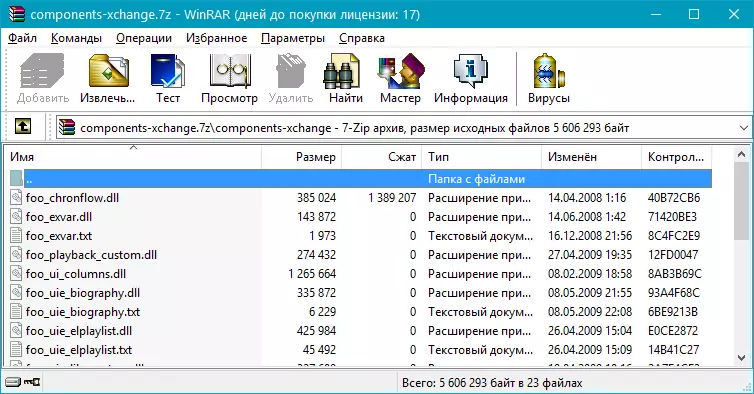
Bemærk: Du skal kopiere filerne selv, ikke arkivet og ikke den mappe, hvor de er placeret.
- Nu skal du oprette en FOOBAR2000SKINS-mappe (du kan placere den i mappen med selve afspilleren), hvor du vil kopiere Xchange-mappen indeholdt i hovedarkivet med BR3TT-temaet (først og fremmest af de tre links ovenfor).
- Efter at have gjort dette, skal du køre FOOBAR2000 - en lille dialogboks vises foran dig, hvor du vil vælge "Columnsui" og bekræfte dette ved at trykke på "OK".
- Næste skal du importere en konfigurationsfil til afspilleren. For at gøre dette skal du gå til filen → Indstillinger → Display → Columnsui-menuen, vælg FCL importerer og eksporterer og klik på Importer.
- Angiv stien til indholdet af Xchange-mappen. Som standard er dette følgende sted:
C: \ Programfiler (x86) \ foobar2000 \ foobar2000skins \ xchange)
Udfør en import ved at åbne den relevante konfigurationsfil i programmet.
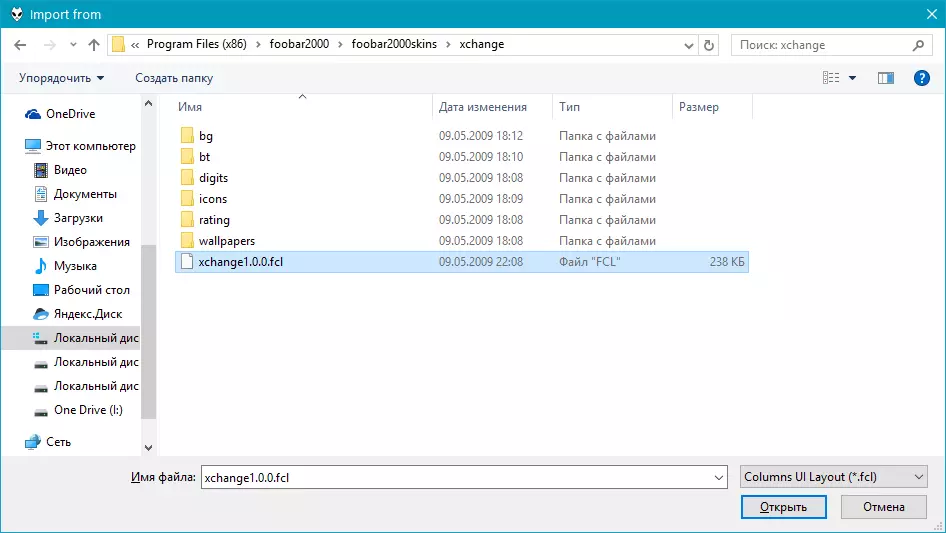
Dette vil ikke kun ændre udseendet, men også udvide funktionaliteten af foobar2000.





For eksempel ved hjælp af denne skal, kan du downloade tekster fra netværket, få en biografi og foto af kunstnere. Tilgangen til placeringen af blokke i programvinduet ændrede sig også betydeligt, men det vigtigste er, at du nu kan vælge størrelsen og placeringen af visse elementer, for at skjule ekstra, tilføj det nødvendige. Nogle ændringer kan foretages direkte i programvinduet, nogle i de indstillinger, som forresten er blevet bredere nu.

Konklusion.
Det er alt, nu ved du, hvordan du konfigurerer foobar2000. På trods af den tilsyneladende enkelhed repræsenterer denne lydafspiller et meget multifunktionelt produkt, hvor næsten hver parameter kan ændres og tilpasses til sig selv. Nyd brugen og fornøjelsen af at lytte til din yndlingsmusik.
